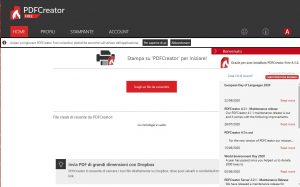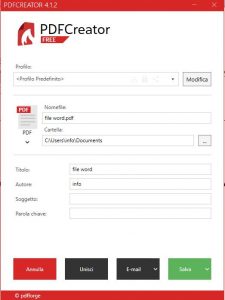Creare documenti PDF gratuitamente
Introduzione:
Come tutti voi sapete ora mai il formato .PDF è diventato il formato per lo scambio di file più utilizzato sul web. Il perchè è presto detto, è un formato che permette di generare file leggeri, sopratutto ora mai compatibili con tutti i browser esistenti sul mercato ed infine il software per la lettura è gratuito.
Purtroppo però il software per poter creare e modificare i file .PDF sono a pagamento in quanto è un formato proprietario, fino a qualche tempo fa non vi era alcuna possibilità di creare gratuitamente tale file senza dover sborsare qualcosa alla Adobe (proprietaria del formato) o ad altri programmatori.
Grazie all’open source però e da qualche anno disponibile un software bello che gratuito per creare file PDF! Si chiama PDF Creator e lo potete trovare a questo indirizzo: http://www.pdfforge.org/, la sezione download è a questo indirizzo: http://www.pdfforge.org/products/pdfcreator/download.
Ora scarichiamo l’ultima versione dalla sezione download e procediamo con l’installazione, la quale è guidata ed in italiano.
PDF Creator:
Una volta installato il funzionamento di PDF Creator è veramente facile.
Apriamo il software, la schermata iniziale dovrebbe essere come quella nell’immagine qui di seguito:
Prima di illustrare il modo con cui utilizzare PDF Creator vi spiego in soldoni come funziona il software. Praticamente PDF Creator finge di essere una stampante disponibile nel sistema, solo che invece che stampare una pagina la stampa in formato PDF in un file! Per questo motivo vedete molte volte la parola “stampante” nelle funzioni di PDF Creator.
Ora avete visto un po’ come è strutturato il software. Il suo utilizzo è veramente facile basta infatti utilizzare qualsiasi software che ha la possibilità di stampare per creare un file in formato .pdf.
Prendiamo per esempio Microsoft Word, apriamo un qualsiasi file e andiamo in File -> Stampa… si aprirà la finestrella per la stampa del documento. Apriamo la tendina a menu delle stampanti disponibili, avremo la seguente schermata:
Come vedete abbiamo, oltre alla nostra stampante, anche la voce PDFCreator. Selezioniamo tale opzione e clicchiamo su “OK”.
Ora si aprirà una schermata identica a questa:
Bene dopo aver modificato i dati a vostro piacere clicchiamo su “Salva”! Lasciamo spuntata l’opzione “Dopo il salvataggio, april il documento con il programma predefinito”! Questo ci permette di visualizzare il nostro file in PDF con Adobe Reader dopo averlo salvato.
Una volta cliccato su “Salva” ci viene chiesto dove salvare e con che nome il nostro file .pdf, cosa già vista non vi troverete sicuramente in difficoltà!
Ecco fatta la nostra trasformazione!
Se avete la necessità di unire più files nello stesso pdf potete seguire questa guida